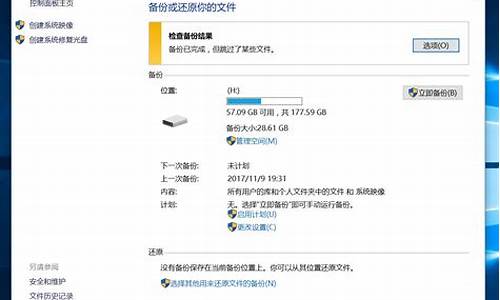电脑系统外部启动设置怎么设置密码-电脑系统外部启动设置怎么设置
1.电脑重装系统怎么设置启动项
2.华硕电脑主板怎么设置usb启动装系统?
3.戴尔电脑win10系统怎么进入u盘启动?
电脑重装系统怎么设置启动项
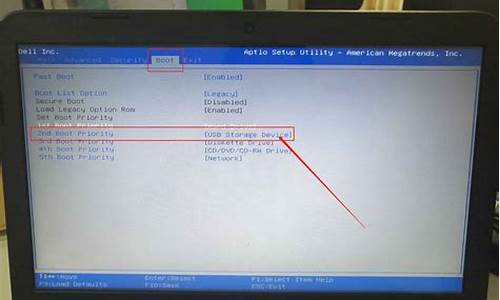
一般来说,电脑开不了机,就是你的系统盘也就是C盘的操作系统出问题了,那么这个时候我们需要重装系统,电脑重装系统第一步就是设置启动项,下面是我整理的电脑重装系统设置启动项的方法,供您参考。
电脑重装系统设置启动项的方法如图,在电脑启动时,按键盘上的?DEL?键,进入BIOS。
进入BIOS后,选第二项?Advanced BIOS Features?,按Enter键进入设置程序,选择?First Boot Device? 选项,然后按键盘上的Page Up或Page Down 键将该项设置为CD-ROM,把系统改为光盘启动。
将有WIN7/WIN8/WIN10的启动盘的光盘放入光驱,按提示完成操作系统的安装。
华硕电脑主板怎么设置usb启动装系统?
自备WIN10的安装盘(U盘)。
重启,出现开机LOGO时连续点击F8选择启动项即可(产品线不同,启动项的进入快捷键不同,华硕笔记本是按ESC,台式机或主板是按F8)
启动项中选择启动U盘后,开始引导镜像了
选择语言、键盘等设置后,选择“下一步”
点击“现在安装”
安装程序正在启动
在验证秘钥的阶段,有秘钥就直接输入,也可以暂时选择跳过
同意许可条款
选择“自定义”
接下来进行分区,Windows7需要点选“驱动器选项(高级)”
点击新建分配C盘大小,这里1GB=1024M,根据需求来分配大小
如果需要分配C盘为100GB,则为100×1024=102400,为了防止变成99.9GB,可以多加5-10MB
这里把127GB硬盘分为一个分区,点击新建后点击应用
Windows会自动创建一个引导分区,这里选择确定
创建C盘后,其中系统保留盘会自动生成,不用管它。做完系统后会自动隐藏此分区,接下来选择C系统安装的路径,点击下一步
如果分了很多区的话,不要选错安装路径
正在复制文件和准备文件,接下来大部分阶段都是自动完成的
下图是个步骤都是自动完成的,接下来会自动重启
Windows将自动重启,这个时候可以将U盘拔掉
重启后Windows依然是自动加载进程的。期间会重启数次,正在准备设置
准备就绪后会重启,又到了验证产品秘钥的阶段,有秘钥可以直接输入,也可以暂时选择以后再说
快速上手的界面,选择使用快速设置即可
稍等片刻
到这里系统差不多已经安装完了,为这台计算机创建一个账户和密码,密码留空就是没有设置密码
接下来,Windows这种设置应用,等待最后配置准备
Windows安装完毕,请尽情使用吧
自动跳转到桌面
戴尔电脑win10系统怎么进入u盘启动?
设置U盘启动:
1.插上制作好的U启动启动盘的U盘并启动电脑,在进入开机画面的时候按“F2”进入BIOS界面。
2.进入BIOS界面之后切换到“BOOT”,准备设置u盘启动。
3.这里在键盘按下F5/F6键进行上下切换,把“USB HDD”切换到第一选项,设置完成之后在键盘按下F10保存并重新启动。
4.保存重后即设置U盘为第一启动项成功。
戴尔笔记本安装win10系统具体操作步骤如下:
准备工作:
1.下载u深度u盘启动盘制作工具。
2. 一个能够正常使用的u盘(容量大小建议在4g以上)。
3.了解电脑u盘启动快捷键。
安装系统到电脑本地操作步骤:
第一步:下载win10系统镜像包,存入u盘启动盘,将准备的的win10系统镜像包存储到已做好的u深度u盘启动盘根目录中。
第二步:安装win10系统至电脑当中。
1.将u深度u盘启动盘连接至电脑,重启等待出现开机画面按下启动快捷键进入到启动项选择窗口,选取02U深度WIN8PE标准版(新机器),按下回车键执行操作。
2.进入到pe系统桌面会自行弹出系统安装工具,直接点击“浏览”进行选择存放于u盘中win10系统镜像包。
3.u深度装机工具会自动加载win10系统镜像包安装文件,选择需要安装磁盘分区,然后点击“确定”按钮。
4.无需对弹出询问提示窗进行修改,直接按下“确定”按钮即可。
5.等待磁盘格式化完成进行win10系统后续安装,将会进入到帐户设置窗口。
声明:本站所有文章资源内容,如无特殊说明或标注,均为采集网络资源。如若本站内容侵犯了原著者的合法权益,可联系本站删除。